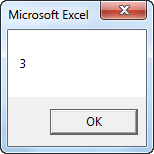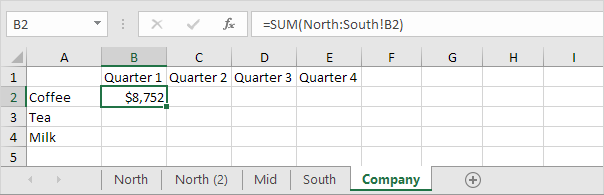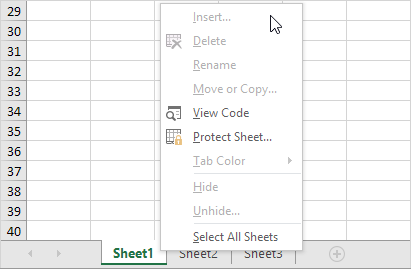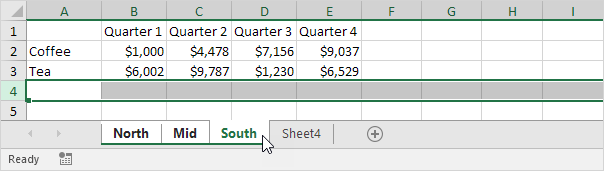Excel'deki çalışma sayfaları
Bir çalışma sayfası seçin | Bir çalışma sayfası ekle | Bir Çalışma Sayfasını Yeniden Adlandır | Bir Çalışma Sayfasını Taşı | Bir çalışma sayfasını sil | Bir Çalışma Sayfasını Kopyala
Bir çalışma sayfası, verileri sakladığınız ve değiştirdiğiniz hücreler topluluğudur. Her Excel çalışma kitabı çoklu içerebilir çalışma sayfaları.
Bir çalışma sayfası seçin
Açtığınızda Excel çalışma kitabı, Excel otomatik olarak sizin için Sheet1'i seçer. Çalışma sayfasının adı, belge penceresinin altındaki sayfa sekmesinde görünür.

Bir çalışma sayfası ekle
İstediğiniz kadar çalışma sayfası ekleyebilirsiniz. Yeni bir hızla eklemek için çalışma kağıdıBelge penceresinin alt kısmındaki artı işaretini tıklayın.

Sonuç:
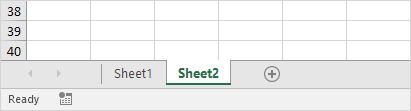
Bir Çalışma Sayfasını Yeniden Adlandır
Bir çalışma sayfasına daha özel bir ad vermek için aşağıdaki adımları yürütün.
1. Sheet1 sayfasının sayfa sekmesine sağ tıklayın.
2. Yeniden adlandır'ı seçin.

3. Örneğin, Satış 2016 yazın.

Bir Çalışma Sayfasını Taşı
Bir çalışma sayfasını taşımak için, taşımak istediğiniz çalışma sayfasının sayfa sekmesine tıklayın ve yeni konuma sürükleyin.
1. Örneğin, Sayfa 2'nin sayfa sekmesini tıklayın ve Satış 2016'dan önce sürükleyin.

Sonuç:

Bir çalışma sayfasını sil
Bir çalışma sayfasını silmek için bir sayfa sekmesine sağ tıklayın ve Sil'i seçin.
1. Örneğin, Sayfa2'yi silin.

Sonuç:

Bir Çalışma Sayfasını Kopyala
Düşünün, 2016 için satışlarınız var.ve 2017 için tam olarak aynı sayfayı oluşturmak istiyoruz, ancak farklı verilerle. Çalışma sayfasını yeniden oluşturabilirsiniz, ancak bu zaman alıcıdır. Tüm çalışma sayfasını kopyalamak ve sadece sayıları değiştirmek çok daha kolay.
1. Satış 2016'nın sayfa sekmesine sağ tıklayın.
2. Taşı veya Kopyala'yı seçin.

"Taşı veya Kopyala" iletişim kutusu belirir.
3. öğesini seçin (sonuna taşı) ve Bir kopya oluştur'u işaretleyin.
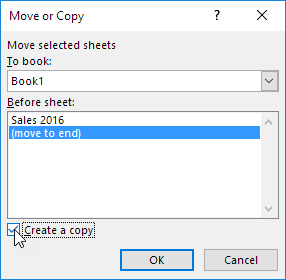
4. Tamam'a tıklayın.
Sonuç:

Not: Açılan listeden belirli çalışma kitabını seçerek bir çalışma sayfasını başka bir Excel çalışma kitabına bile kopyalayabilirsiniz (daha önce gösterilen iletişim kutusuna bakın).